راه اندازی فلش پلیر برای مرورگر یندکس
Adobe Flash Player یکی از شناخته شده ترین افزونه هایی است که محتوای فلش را در اینترنت ارائه می دهند. امروز ما درباره نحوه پیکربندی این پلاگین صحبت خواهیم کرد مرورگر Yandex .
پیکربندی فلش پلیر در مرورگر یندکس
پلاگین فلش پلیر در حال حاضر از مرورگر وب Yandex ساخته شده است، بدین معنا که لازم نیست آن را به صورت جداگانه دانلود کنید - می توانید به طور مستقیم آن را راه اندازی کنید.
- ابتدا ما باید به بخش تنظیمات Yandex برویم. مرورگر، که در آن تنظیمات فلش پلیر است. برای انجام این کار، بر روی دکمه در منوی مرورگر در گوشه سمت راست بالا کلیک کنید و به قسمت «تنظیمات» بروید .
- در پنجره ای که باز می شود، شما باید به انتهای صفحه بروید و روی دکمه «نمایش تنظیمات پیشرفته» کلیک کنید.
- در موارد اضافی که ظاهر شد، بلوک «داده شخصی» را پیدا کنید، در آنجا باید روی دکمه «تنظیمات محتوا» کلیک کنید.
- یک پنجره جدید بر روی صفحه نمایش که در آن بلوک "فلش" را پیدا کنید ظاهر می شود. این جایی است که افزونه Flash Player پیکربندی شده است. در این بلوک، شما سه مورد دارید:
- به فلش اجازه دهید در تمام سایتها اجرا شود این مورد به این معنی است که تمام سایت های دارای محتوای فلش به طور خودکار این محتوا را راه اندازی می کنند. امروز، توسعه دهندگان مرورگر وب این علامت گذاری را توصیه نمی کنند، زیرا این باعث آسیب پذیر شدن برنامه می شود.
- فقط محتوای مهم فلش را پیدا کرده و اجرا کنید. این مورد به طور پیش فرض در مرورگر Yandex تنظیم شده است. این به این معنی است که مرورگر وب خود تصمیم می گیرد که آیا پخش شود و محتوای سایت را نمایش دهد. این مملو از این واقعیت است که محتوای شما می خواهید ببینید، مرورگر ممکن است نمایش داده نشود.
- فلاش فلش در همه سایت ها. ممنوعیت کامل کار plug-in فلش پلیر. این مرحله به طور قابل توجهی از مرورگر شما محافظت می کند، اما شما همچنین باید فداکاری کنید که برخی از محتوای صوتی و تصویری در اینترنت نمایش داده نخواهد شد.
- هر آیتمی که انتخاب می کنید، شما می توانید یک لیست شخصی از استثنا ایجاد کنید، جایی که می توانید مستقل از فلش پلیر برای یک سایت خاص تنظیم کنید.
به عنوان مثال، به دلایل امنیتی، شما می خواهید فلش پلیر را غیرفعال کنید، اما، برای مثال، ترجیح می دهید گوش دادن به موسیقی در شبکه اجتماعی VKontakte، که به پخش کننده شناخته شده نیاز دارد. در این مورد، شما باید بر روی دکمه "مدیریت حذف" کلیک کنید.
- لیستی از موارد استثنایی آماده شده توسط توسعه دهندگان Yandex.Browser بر روی صفحه نمایش داده می شود. برای اضافه کردن وب سایت خود و اعطای یک اقدام به آن، هر یک از منابع وب موجود را با یک کلیک انتخاب کنید و سپس نشانی اینترنتی سایت مورد علاقه خود را بنویسید (در مثال ما vk.com)
- پس از تعیین سایت، فقط باید یک عمل برای آن تعیین کنید - برای انجام این کار، در سمت راست کلیک بر روی دکمه برای نمایش یک لیست پاپ آپ. سه اقدام برای شما یکسان است: اجازه دهید، محتوای و بلوک را پیدا کنید. در مثال ما، پارامتر "اجازه" را علامت گذاری می کنیم، سپس با کلیک روی دکمه "Finish" تغییرات را ذخیره و پنجره را خاتمه دهید.
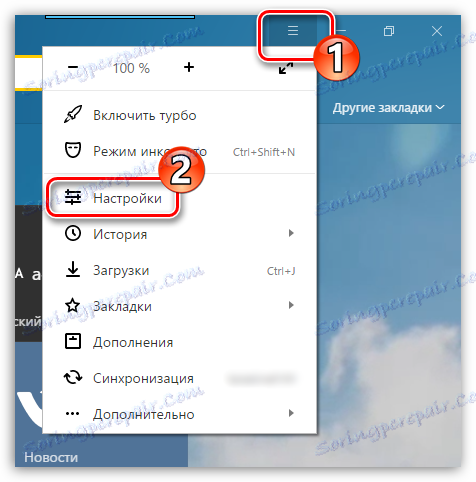
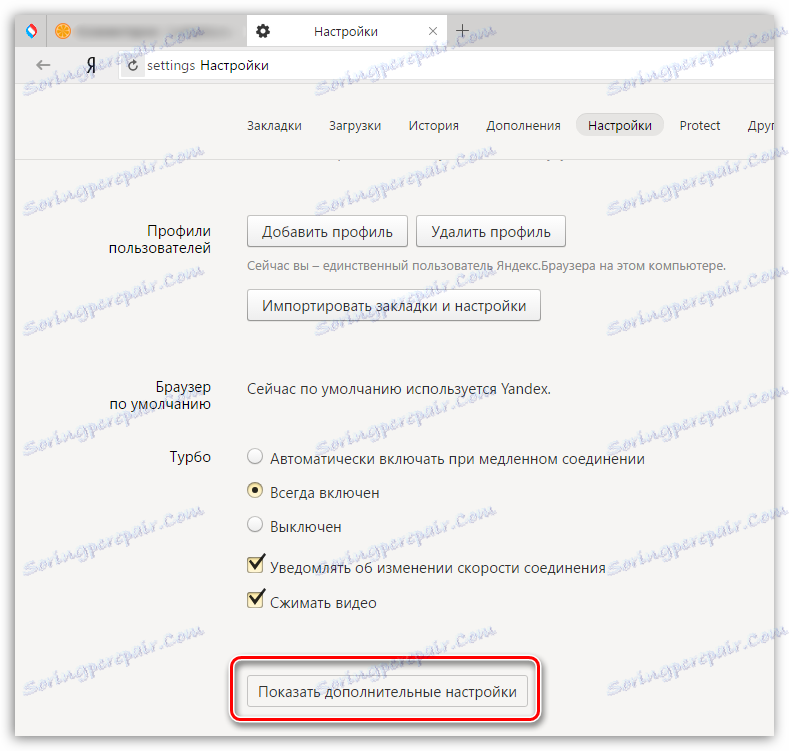
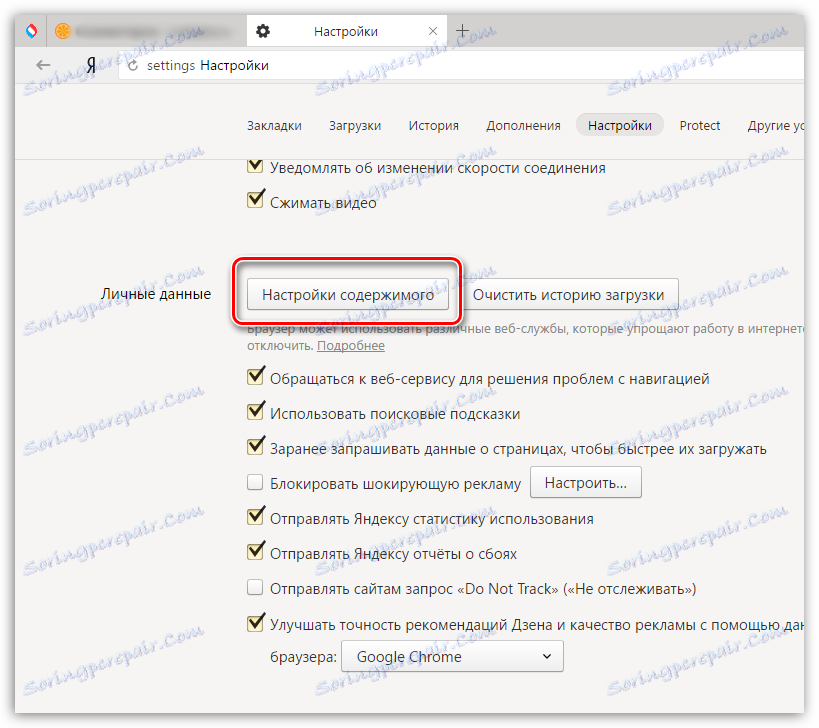
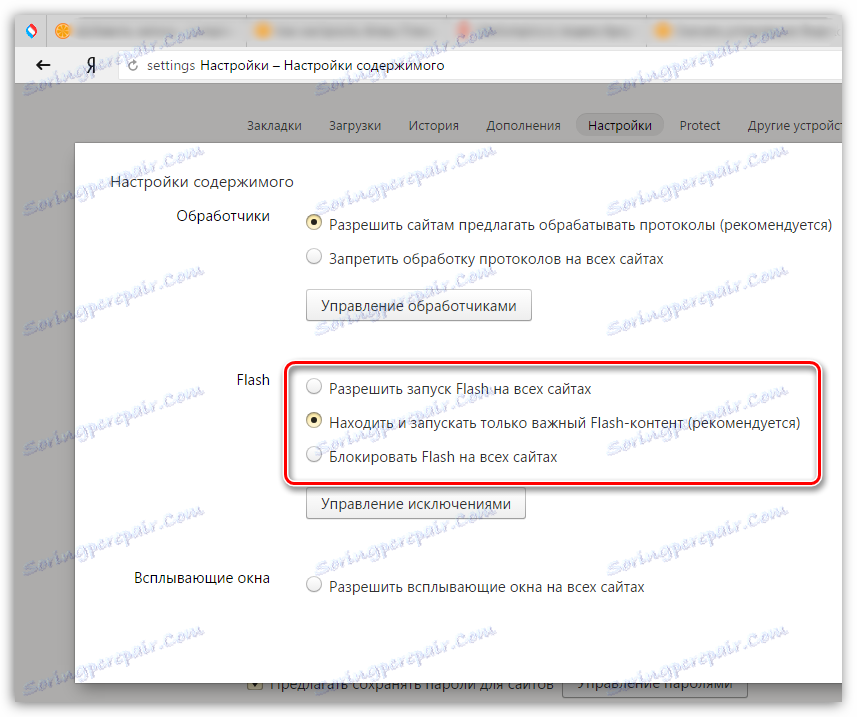
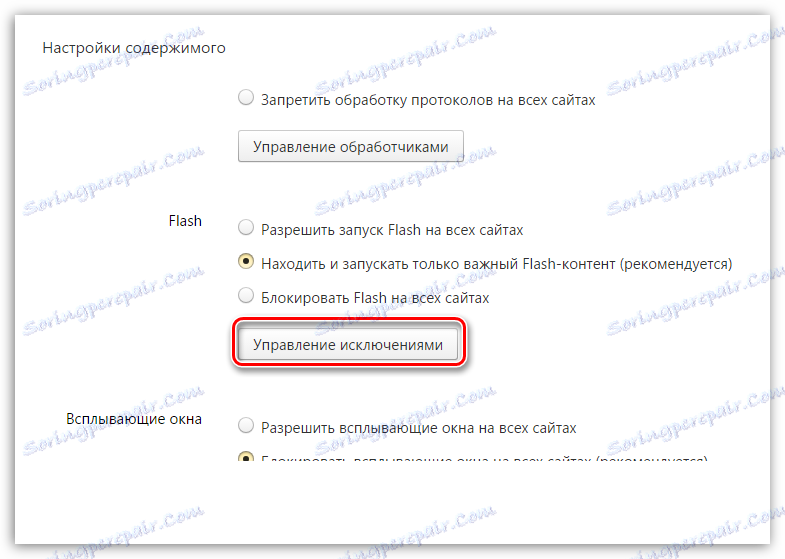
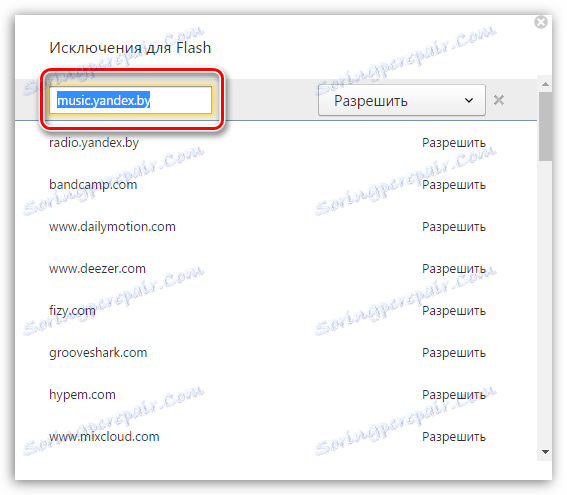
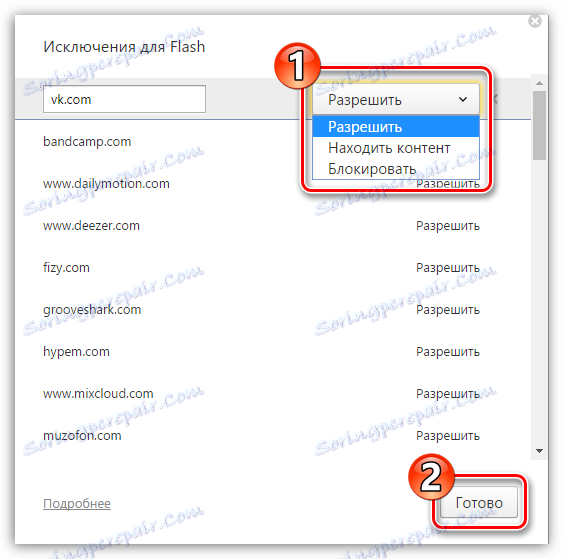
امروزه همه این گزینه ها برای تنظیم پلاگین Flash Player در مرورگر Yandex هستند. ممکن است که به زودی این فرصت ناپدید شود، زیرا همه توسعه دهندگان مرورگرهای وب محبوب مدت زیادی است که برنامه ریزی برای از دست دادن پشتیبانی از این تکنولوژی به نفع تقویت امنیت مرورگر است.
